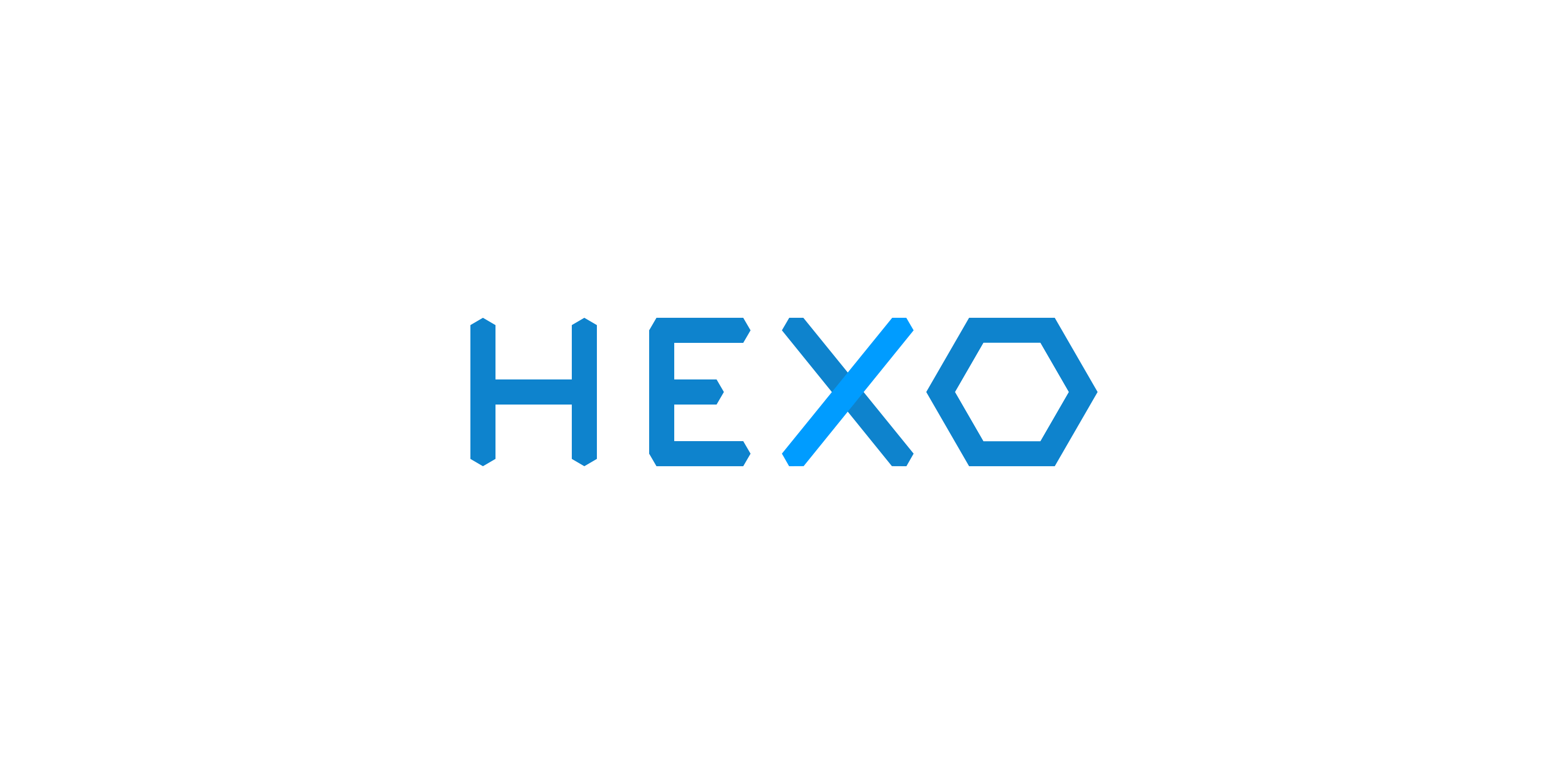这篇文章的目的是为本博客的博文作者提供指导,介绍需要准备的工具、写作流程和发布方法。查看 Hexo 文档 了解关于博客框架的详细内容。
依赖
- 博文作者
- nodejs - Hexo 基础
- npm - Node.js 包管理器
- hexo-cli - Hexo 博客框架
- git - 版本控制系统
- 服务器
- git - 版本控制系统
- nginx - Web服务器
准备工作
Hexo 是静态博客框架,因此每个页面在读者访问之前就已经被渲染完成,大部分的工作都落在博文作者处。Hexo 依赖 Node.js 运行时环境工作,请访问 nodejs.org 或使用包管理器获取 Node.js,同时安装其包管理器 npm。随后即可使用 npm 安装 Hexo,建议设置为全局安装:
1 | $ npm install -g hexo-cli |
想起来了就升级一下所有包,获取安全和功能更新:
1 | $ npm update -g |
为方便部署,我们使用 git 执行版本控制,访问 git-scm 或使用包管理器安装 git。博客的配置和源文件仓库都保存在服务器上,要同步不同作者的更改或从新环境开始,可 merge 或 clone 博客仓库以得到工作区。
Hexo 使用 Markdown 创作博文,因此建议使用带有 Markdowm 预览的编辑器。准备工作结束之后,就能开始愉快地写作了。
流程
新建页面
1
$ hexo new [layout] [option] <title>在制定布局的基础上新建文章,可用选项有
Option Description -p,--path自定义文章路径 -r,--replace覆盖指定博文 -s,--slug自定义文章URL 写博文
使用 Markdown 撰写文章,但不限于 Markdown 的语法。可以使用 HTML 元素实现更灵活的布局,同时通过 Hexo 插件得到例如资源文件夹管理等更强大的功能。
博客写作的高级功能包括:
MathJax 数学公式支持
使用$ LaTex $插入行内公式,$$ LaTex $$插入行间公式。资源文件夹管理
资源文件夹管理是成为正式组件的社区插件之一,在需要插入图片的地方使用一下格式引用资源文件夹JavaScript 1
{% asset_img 文件名 文件描述 %}
插入页面目录
在 Front-matter 中指定1
toc: trueHexo 将在指定位置渲染页面目录,方便长文章的浏览。
发布
写作完成后,使用以下命令发布到服务器:
1
$ hexo g -d这会让 Hexo 渲染所有页面,并使用 git 将网页文件推送至远程的 publish 分支。在服务器上,git hooks 会在接收推送后自动将其复制到 nginx 的根目录,可以立即在博客上查看更改。
注意直接部署并不会推送博客配置文件以及文章源文件,要备份整个工作区,请手动推送 master 分支到服务器,这个过程与部署过程相独立。